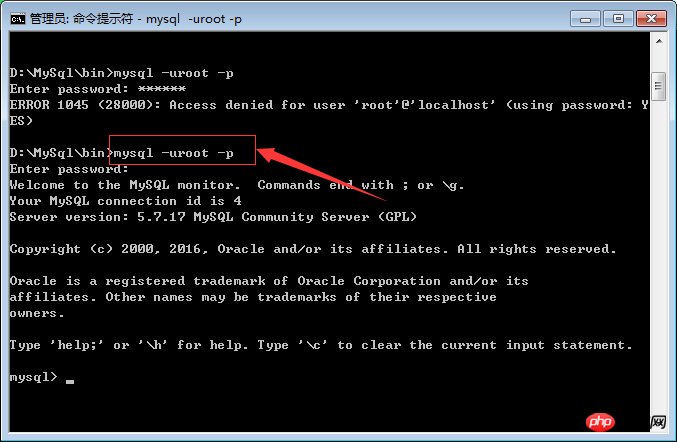MySQL은 스웨덴 MySQL AB에서 개발한 관계형 데이터베이스 관리 시스템으로 현재 Oracle에 속해 있습니다. MySQL은 관계형 데이터베이스 관리 시스템입니다. 관계형 데이터베이스는 모든 데이터를 하나의 대형 웨어하우스에 저장하는 대신 여러 테이블에 저장하므로 속도와 유연성이 향상됩니다. MySQL에서 사용하는 SQL 언어는 데이터베이스 액세스에 가장 일반적으로 사용되는 표준화된 언어입니다. MySQL 소프트웨어는 작은 크기, 빠른 속도 및 낮은 총 소유 비용, 특히 오픈 소스의 특성으로 인해 커뮤니티 버전과 상용 버전으로 구분되는 이중 인증 정책(이 항목은 "인증 정책")을 채택합니다. 일반적으로 중소기업에서 사용하는 웹사이트 개발의 경우 웹사이트 데이터베이스로 MySQL을 선택합니다. 커뮤니티 버전의 뛰어난 성능으로 인해 PHP, Apache와 함께 좋은 개발 환경을 구성할 수 있습니다.
다음은 참고용으로 MySQL 설치 과정을 소개하겠습니다.
1. 첫 번째 단계는 http://dev.mysql.com/downloads/mysql/에서 Windows(x86, 64비트)를 다운로드하는 것입니다.
2. 다운로드 후 설치하려는 경로에 압축을 푼다. 예를 들어 압축을 풀면 아래와 같은 폴더가 된다. :
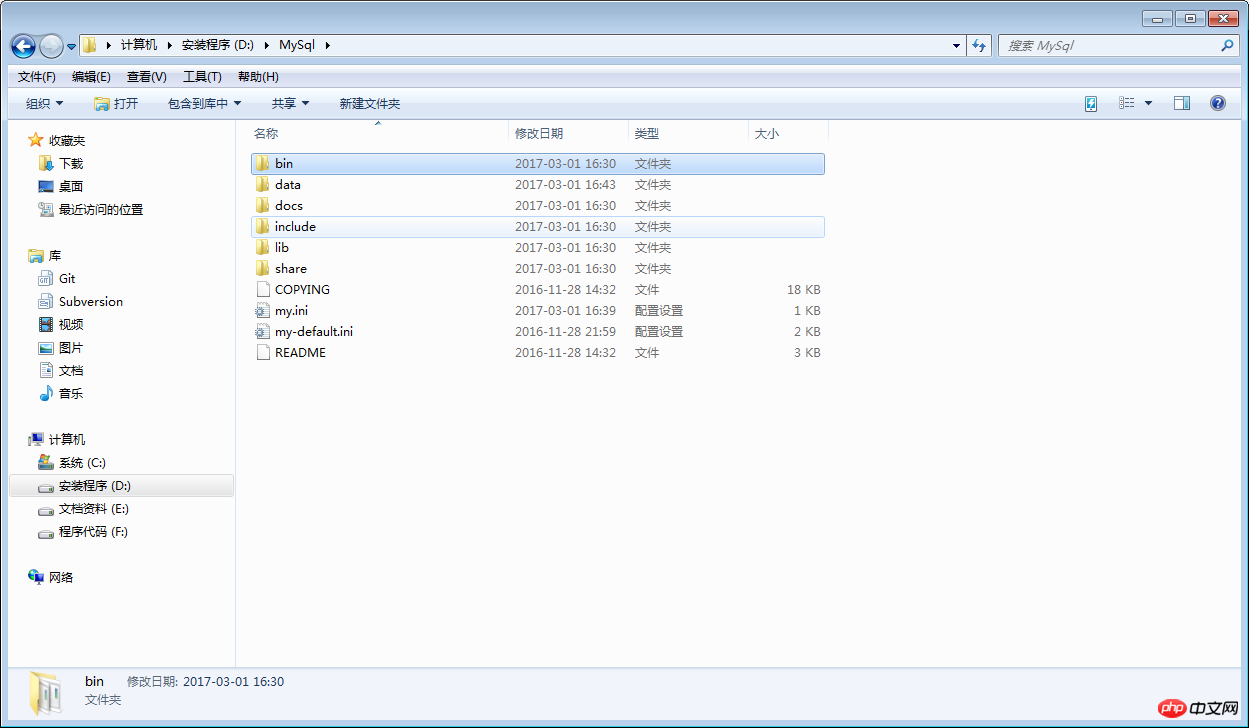
3. 현재 구성 파일 폴더 my-default.ini 파일 표시 파일 접미사를 설정하는 이전 단계는 이 구성 파일을 열고 파일에 다음 코드를 추가하는 것입니다. >
[mysql]# 设置mysql客户端默认字符集 default-character-set=utf8 [mysqld]#设置3306端口 port = 3306 # 设置mysql的安装目录 basedir=D:\MySql# 设置mysql数据库的数据的存放目录 datadir=D:\MySql\data # 允许最大连接数 max_connections=200# 服务端使用的字符集默认为8比特编码的latin1字符集 character-set-server=utf8 # 创建新表时将使用的默认存储引擎 default-storage-engine=INNODB
4. 추가 후 저장하고, 여기에 빈 데이터 폴더를 생성합니다. path , 데이터 폴더는 비어 있어야 하며 전체 프로세스의 레이아웃은 다음과 같아야 합니다.
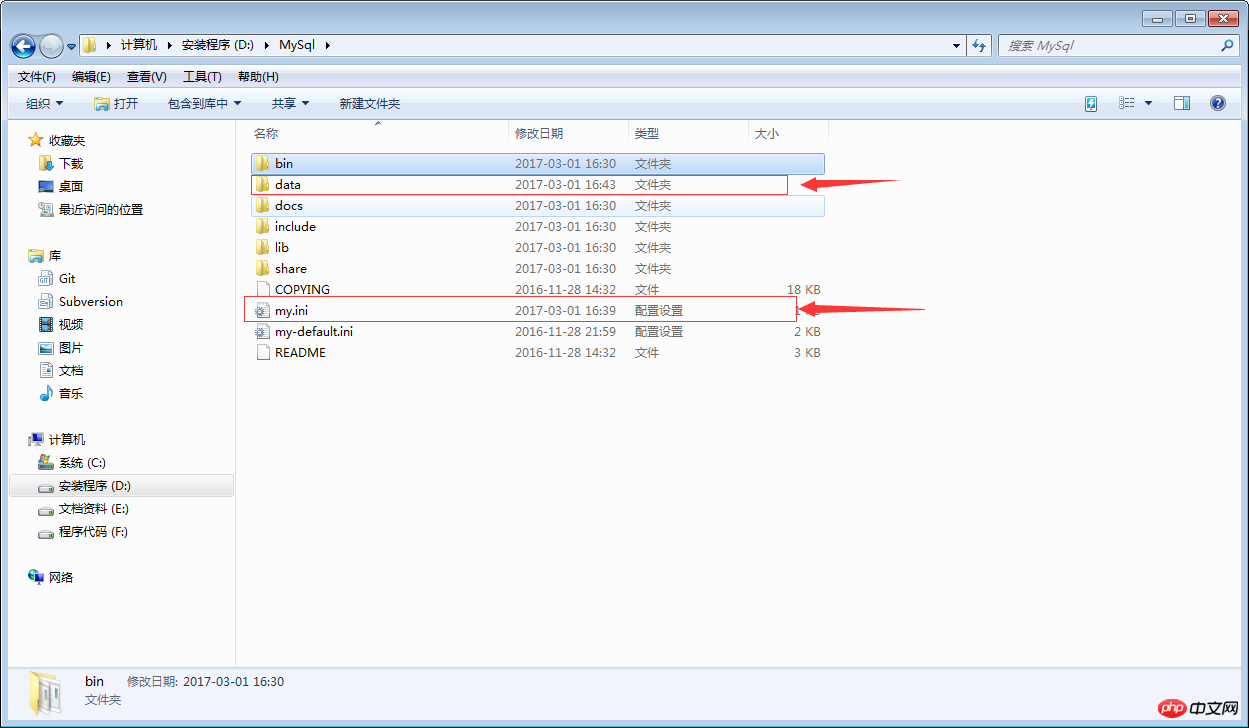
5. 사전 준비가 완료되었습니다. , 다음은 서비스 설치를 시작합니다. 관리자 권한으로 실행하고 설치 bin 디렉터리에 입력해야 합니다. 여기에는 필수입니다. 그렇지 않으면 서비스 설치 후 서비스를 시작할 수 없습니다.
mysqld --initialize-insecure --user=mysql 명령을 입력한 후 Enter를 누르세요. 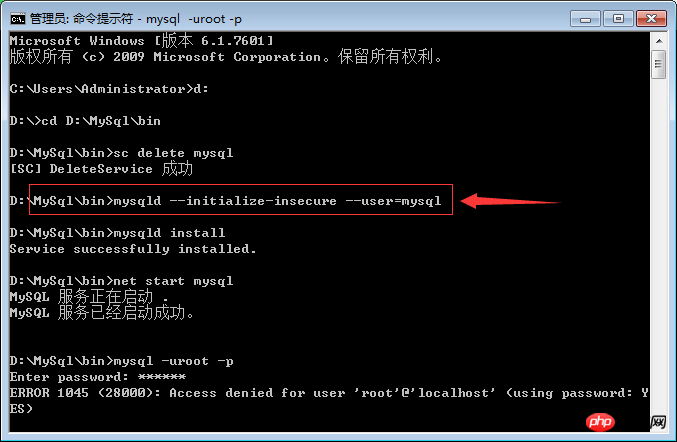 6. 그런 다음
6. 그런 다음
을 입력하여 서비스를 설치하면 설치 메시지가 표시됩니다. 성공한 후 MySQL 서비스를 시작하면 문제가 없습니다.
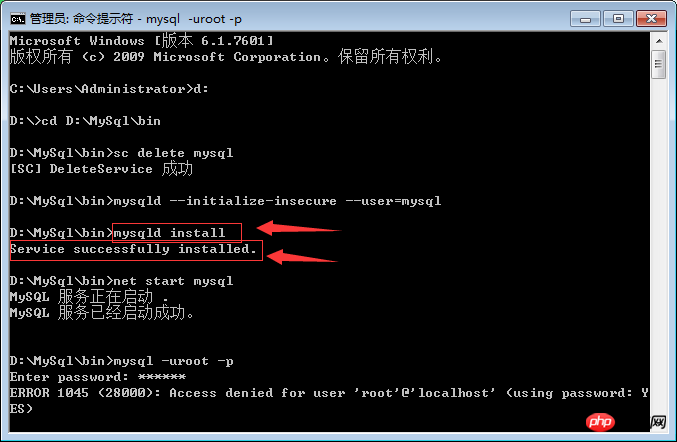 7. 환경 변수 구성 -> 컴퓨터를 마우스 오른쪽 버튼으로 클릭하고 "속성" -> "고급 시스템" 설정" ——>"환경 변수"——>"path" ——>bin 디렉터리의 경로를 경로 환경 변수에 복사합니다.
7. 환경 변수 구성 -> 컴퓨터를 마우스 오른쪽 버튼으로 클릭하고 "속성" -> "고급 시스템" 설정" ——>"환경 변수"——>"path" ——>bin 디렉터리의 경로를 경로 환경 변수에 복사합니다.
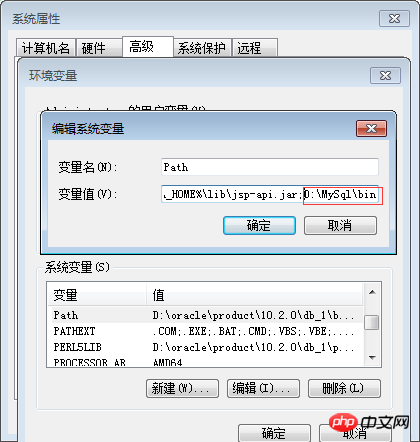 8.
8.
을 열고
cmd.exe를 열고 다음을 입력합니다. mysql -uroot -p 명령에는 기본적으로 비밀번호가 없습니다. Enter를 눌러 입력하세요. 이미 비밀번호를 설정한 경우에는 비밀번호를 입력해야 입력할 수 있습니다. 비밀번호가 있는 경우 mysql -uroot -p 비밀번호를 사용하거나, mysql -uroot -p를 사용하고 Enter를 눌러 비밀번호를 입력할 수 있습니다. . 이제 mysql 설치 및 사용 방법에 대한 튜토리얼을 마치겠습니다. 잘 작성되지 않은 부분이 있으면 댓글과 제안을 남겨주세요.
위 내용은 MySql 설치 및 사용법에 대한 그래픽 튜토리얼 내용입니다. 더 많은 관련 내용은 PHP 중국어 홈페이지(m.sbmmt.com)를 참고해주세요!